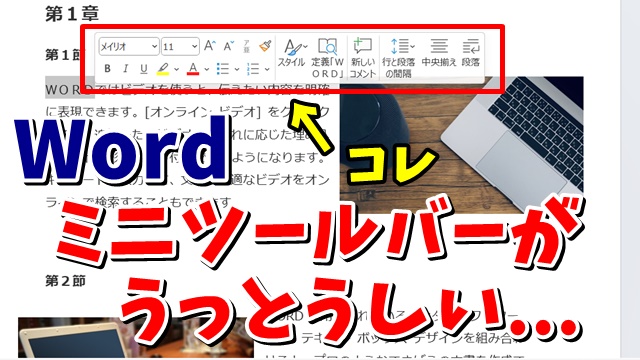今回はWordで選択をした時に
表示されるミニツールバーを
非表示にする設定方法をご紹介します
<スポンサードリンク>
Wordは標準の状態では
単語や文章を選択した時に
ミニツールバーが表示されて
画面上部のリボンを使わなくても
選択範囲の文字のサイズや色等を
変更できるようになっています
リボンを使わなくても
ある程度の編集ができるので
ある意味便利な機能ではありますが
文字を選択した時に
いちいちこのミニツールバーが
表示されるのが
うっとうしく感じる人もいると思います
そんな場合は
設定を変えることによって
このミニツールバーを
非表示にすることもできます
その設定方法を動画で解説していますので
気になる方は以下よりご覧ください↓
■使用ソフト
・動画キャプチャー:Bandicam
・動画編集:filmoraX
ではでは、今回はこのへんで。
<スポンサードリンク>